Майнкрафт, без сомнения, является одной из самых популярных игр в мире. Ее открытый мир и безграничные возможности привлекают миллионы игроков по всему миру. Однако, после некоторого времени, многим начинает казаться, что игра становится монотонной и предсказуемой. Чтобы исправить эту ситуацию, многие игроки обращаются к модификациям или модам.
Моды – это сторонние программы или файлы, которые добавляют новые элементы, блоки, механизмы или функции в игру. Они позволяют расширить и дополнить игровой мир, сделать его более уникальным и интересным. Однако, для установки модов в Майнкрафт необходимо использовать специальное программное обеспечение.
Одним из самых популярных инструментов для установки модов является Фордж (Forge). Фордж – это модификация игры, которая добавляет новые функции и возможности, а также позволяет устанавливать и запускать другие моды. Он представляет собой необходимый инструмент для работы с модами и позволяет запускать их без конфликтов или ошибок.
Установка Модов в Майнкрафт
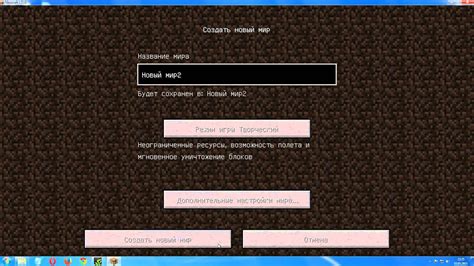
Если вы хотите расширить возможности Майнкрафта и добавить в него новые предметы, блоки и функции, то вам понадобятся моды. Установка модов в Майнкрафт довольно проста, особенно если вы используете фреймворк Forge. Ниже представлено пошаговое руководство по установке модов с помощью Forge:
- Скачайте Forge с официального сайта и запустите установщик. Убедитесь, что у вас установлена подходящая версия Minecraft.
- Выберите папку, в которую установлен Minecraft, и нажмите кнопку "Установить".
- После завершения установки запустите лаунчер Minecraft и выберите профиль, связанный с установленной версией Forge.
- Запустите игру, чтобы убедиться, что Forge успешно установлен. Закройте игру.
- Скачайте мод, который вам понравился, с официального сайта или из других надежных источников.
- Откройте папку .minecraft и создайте в ней папку mods, если ее еще нет.
- Скопируйте скачанный мод в папку mods.
- Запустите игру снова. Теперь вы можете наслаждаться новыми возможностями, добавленными модом!
Установка модов в Майнкрафт может быть немного сложнее, если вы не используете Forge. В этом случае вам понадобится установить иной модлоадер, а затем следовать инструкциям, предоставленным авторами мода. Помните, что важно скачивать моды только с проверенных источников, чтобы избежать возможных проблем с безопасностью и совместимостью.
Подробная инструкция для начинающих

Игра Minecraft стала одной из самых популярных в мире, благодаря своей уникальной возможности создавать и строить свои миры. Моды для Minecraft позволяют расширить функционал игры и добавить новые возможности и элементы в игровой процесс.
В этой подробной инструкции мы расскажем, как установить моды для Minecraft с помощью популярной модификации Forge.
1. Скачайте и установите Java Development Kit (JDK) на свой компьютер.
2. После установки JDK, скачайте и установите Forge с официального сайта. Обратите внимание на версию Forge, она должна соответствовать версии вашей игры Minecraft.
| Операционная система | Ссылка для скачивания |
|---|---|
| Windows | Скачать Forge для Windows |
| Mac OS | Скачать Forge для Mac OS |
| Linux | Скачать Forge для Linux |
3. Запустите скачанный файл Forge и выберите опцию "Install Client".
4. После успешной установки Forge, запустите игру Minecraft с установленным профилем Forge.
5. В папке игры создайте папку "mods" (если ее нет) и скопируйте скачанные моды в эту папку.
6. Перезапустите игру и наслаждайтесь новыми возможностями, добавленными модами.
Теперь вы знаете, как установить моды для Minecraft с помощью Forge! Помните, что каждый мод может иметь свои особенности установки, поэтому внимательно читайте инструкции к каждому моду перед его установкой.
Выбор и загрузка модов
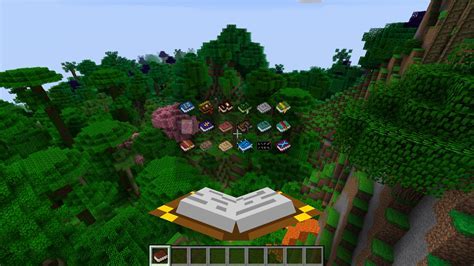
- Подготовьте клиент Minecraft.
- Выберите моды для загрузки.
- Загрузите моды.
- Установите Forge.
- Установите моды.
- Запустите Minecraft с установленными модами.
Перед тем как начать загружать моды, убедитесь, что у вас установлен клиент Minecraft и он работает без проблем.
Большое количество модов можно найти на различных ресурсах, таких как Minecraft modding community и CurseForge. Исследуйте различные моды и выберите те, которые соответствуют вашим предпочтениям и требованиям.
После того как вы выбрали моды, вам нужно их загрузить. На ресурсах, где вы нашли моды, обычно есть кнопка "Download" или "Скачать", по которой можно скачать моды.
Для работы большинства модов требуется установить Forge - специальное программное обеспечение, которое предоставляет инструменты и интерфейсы для управления модами в Minecraft. Зайдите на официальный сайт Forge, скачайте пакет установки и запустите его, следуя инструкциям на экране.
После установки Forge запустите Minecraft и выберите в нем установленный профиль Forge. Затем откройте папку с модами и перетащите скачанные моды в нее.
После того как все моды скачаны и установлены, запустите Minecraft, выберите профиль Forge и наслаждайтесь игрой с новыми возможностями, добавленными модами.
Список проверенных модификаций
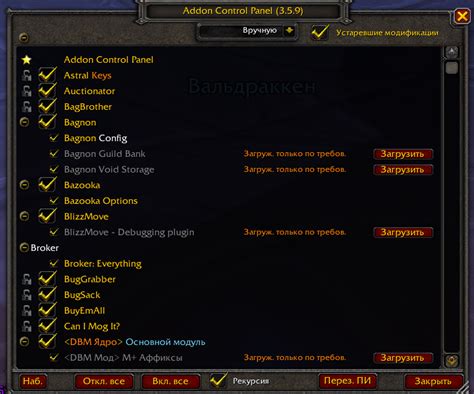
В этом разделе представлен список модификаций для Майнкрафт, которые были проверены и совместимы с Forge. Выберите любую из них, чтобы улучшить игровой процесс и добавить новые возможности в игру:
1. Optifine
Optifine является одной из самых популярных модификаций для Майнкрафт, которая позволяет улучшить графику и производительность игры. С помощью Optifine вы сможете добавить различные эффекты, улучшить текстуры и увеличить кадровую частоту, что позволит вам наслаждаться более плавным и красочным игровым процессом.
2. Biomes O' Plenty
Biomes O' Plenty добавляет в игру больше 80 новых биомов, которые позволят вам исследовать новые и уникальные миры. Каждый биом имеет свой уникальный ландшафт, животных и растительность, что сделает ваше приключение в Майнкрафт еще более увлекательным и разнообразным.
3. Tinkers' Construct
Tinkers' Construct добавляет в игру новые инструменты, оружие и броню, которые можно создавать и улучшать. Вы сможете создать свои собственные инструменты с различными комбинациями материалов и уникальными свойствами. Эта модификация откроет перед вами огромное количество возможностей для создания и экспериментов.
4. Twilight Forest
Twilight Forest добавляет в игру новое измерение, где вы сможете отправиться в увлекательное приключение. Вас ждут новые биомы, лабиринты, загадки и многое другое. Погрузитесь в мир фэнтези и обнаружьте новые существа и предметы, которые помогут вам в вашем путешествии.
5. Pam's HarvestCraft
Pam's HarvestCraft добавляет в игру новые растения, еду и рецепты крафта, связанные с агрокультурой и приготовлением пищи. Вы сможете создать свой собственный сад и ферму, выращивать различные растения и готовить вкусные блюда. Эта модификация добавит реалистичности и новые возможности в игру.
Примечание: Перед установкой модификаций рекомендуется делать резервные копии данных и использовать официальные источники для скачивания модов, чтобы избежать возможных проблем.
Установка Фордж

Для установки модов в Майнкрафт с помощью Фордж понадобится выполнить следующие шаги:
- Скачайте последнюю версию Фордж с официального сайта.
- Запустите загруженный файл Фордж и выберите опцию "Install client".
- Укажите путь к папке с установленной игрой Minecraft.
- Дождитесь завершения установки Фордж.
- Откройте лаунчер Minecraft и выберите профиль с установленной версией Фордж.
- Запустите игру и убедитесь, что версия Фордж отображается в правом нижнем углу главного экрана.
Теперь вы готовы устанавливать моды с помощью Фордж. Просто скопируйте файлы модов в папку "mods" в папке с установленной игрой Minecraft, и они будут автоматически загружены при запуске игры.
Обратите внимание: перед установкой модов, убедитесь, что они совместимы с версией Фордж, которую вы установили.
Почему Фордж является наиболее популярным

Фордж является наиболее популярным и удобным инструментом для установки и управления модами в Майнкрафте. Он позволяет легко устанавливать и активировать моды, обеспечивая их совместимость и стабильную работу. Благодаря Форджу, устанавливать моды стало намного проще и доступнее для широкой аудитории игроков.
Фордж также предоставляет разработчикам модов удобный инструментарий для создания и совместимости модов. Это позволяет разработчикам создавать более сложные и интересные моды, расширяя возможности Майнкрафта и делая игру еще более захватывающей.
Большое количество модов доступно только для установки с помощью Форджа, что делает его неотъемлемой частью экосистемы модов Майнкрафта. Многие из наиболее популярных модов, таких как OptiFine, Thaumcraft, Applied Energistics и многие другие, используют Фордж как основу для своей работы.
Итак, Фордж является наиболее популярным инструментом для установки и управления модами в Майнкрафте. Он обеспечивает простоту и удобство использования модов, а также служит базой для разработчиков модов, позволяя им создавать более сложные и интересные моды. Благодаря Форджу, Майнкрафт становится еще более захватывающей и многогранным игровым миром.
Установка модов с помощью Фордж
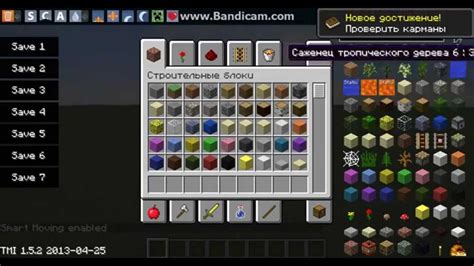
Прежде чем начать установку модов, вам понадобится загрузить и установить Forge на свой компьютер. Вы можете скачать последнюю версию Forge с официального сайта. При установке убедитесь, что вы выбрали версию, подходящую для вашей версии Майнкрафта.
| Шаг | Действие |
|---|---|
| Шаг 1 | Загрузите и установите Forge |
| Шаг 2 | Выберите мод, который хотите установить |
| Шаг 3 | Скопируйте файл мода в папку "mods" в папке установки Майнкрафта |
| Шаг 4 | Запустите Майнкрафт и проверьте, что мод успешно установлен |
Шаг 1: Загрузите и установите Forge
Перейдите на официальный сайт Forge и найдите раздел загрузки. Скачайте подходящую версию Forge, соответствующую вашей версии Майнкрафта. Запустите загруженный файл и следуйте инструкциям установщика Forge. После установки Forge будет добавлен в раздел "Версии" в лаунчере Майнкрафта.
Шаг 2: Выберите мод, который хотите установить
Перейдите на любой сайт, где представлены модификации для Майнкрафт, и найдите мод, который вас интересует. Проверьте совместимость мода с версией Forge и вашей версией Майнкрафта, чтобы быть уверенным, что он будет работать правильно.
Шаг 3: Скопируйте файл мода в папку "mods" в папке установки Майнкрафта
Откройте папку, где находится ваша установленная игра Майнкрафт. Найдите папку "mods" и откройте ее. Скопируйте файл мода, который вы загрузили, в папку "mods". После этого запустите игру, чтобы проверить, что мод успешно установлен.
Шаг 4: Запустите Майнкрафт и проверьте, что мод успешно установлен
Запустите лаунчер Майнкрафта и выберите установленную версию Forge из раздела "Версии". Запустите игру и убедитесь, что мод успешно установлен. Если все сделано правильно, вы должны увидеть изменения, внесенные модом, в игровом мире.
Теперь вы знаете, как установить моды с помощью Forge. Наслаждайтесь улучшенным игровым опытом благодаря разнообразным модификациям!
Шаг за шагом инструкция

Установка модов в Майнкрафт с помощью Фордж может показаться сложной задачей, но следуя этой подробной инструкции, вы убедитесь, что это на самом деле не так уж и сложно. Следуйте каждому шагу внимательно, и вскоре вы сможете наслаждаться новыми возможностями и содержимым, которые моды предлагают.
Шаг 1: Загрузите программу Фордж
Перейдите на официальный сайт Форджа и скачайте программу для версии Майнкрафта, которую вы используете. Установите программу, следуя инструкциям на экране.
Шаг 2: Запустите установленную программу Фордж
После установки Форджа запустите программу. Вы увидите окно установщика, в котором нужно выбрать путь к папке с игрой Майнкрафт.
Шаг 3: Установите Фордж в папку с игрой
Выберите путь к папке с установленной игрой Майнкрафт, затем нажмите кнопку "Установить". Фордж скопирует необходимые файлы в папку с игрой и создаст новый профиль запуска Майнкрафта, совместимый с модами.
Шаг 4: Загрузите моды для Майнкрафта
После установки Форджа вы можете начать загружать моды, которые вам интересны. Моды можно найти на различных сайтах, таких как CurseForge или PlanetMinecraft. Следуйте инструкции на сайте для загрузки каждого мода.
Шаг 5: Переместите моды в папку с модами
После загрузки модов найдите папку "mods" в папке с установленной игрой Майнкрафт. Переместите скачанные моды в эту папку.
Шаг 6: Запустите игру и наслаждайтесь
Теперь, когда вы загрузили моды и поместили их в папку с модами, запустите игру Майнкрафт. Выберите профиль запуска, связанный с Форджем. После запуска вы сможете наслаждаться новыми функциями и возможностями, предоставляемыми установленными модами.
Следуя этой шаг за шагом инструкции, вы сможете без проблем установить и использовать моды в Майнкрафт с помощью Форджа. Не забывайте проверять совместимость модов с вашей версией Майнкрафта и устанавливать их только с надежных источников.